Az elmúlt években az adatvédelem a fő beszédtéma az azonnali üzenetküldés terén, és a Facebook határozottan nem a felhasználók adatvédelmi bajnoka. Az Instagram és a Messenger néhány funkciója azonban javította a dolgokat. Ha most azon töprengene, hogy törölheti-e a Facebook Messenger üzeneteit, legyen az videó, fénykép vagy melléklet, minden felhasználó számára igen a válasz. Az alábbiakban megtudhatja, hogyan kell ezt megtenni.
Hogyan használhatjuk a Visszaküldés funkciót a Facebook Messengerben videók eltávolítására
A Facebook még 2018-ban bevezette az elküldött üzenetek törlését az összes érintett fél számára, amennyiben a felhasználók ezt a 10 perces ablakban teszik meg. Manapság nincs időkorlát, és bármikor törölheti a megosztott üzeneteket és médiafájlokat. Önnek és a címzetteknek.
Tehát a kényelmesen Unsend nevű funkció továbbra is él és virul, és könnyedén törölheti szöveges üzeneteket, videókat, fényképeket vagy mellékleteket. Feltöltés közben is megszakíthatja a videók küldését, mielőtt azok elérnék a Facebook szervereit.
A Facebook Messengeren elküldött videó törlésének módja:
- Nyissa meg a Messenger alkalmazást , és válassza ki a beszélgetést.
- Érintse meg és tartsa lenyomva a videót, és válassza az Eltávolítás lehetőséget az alsó sávban.
- Koppintson a Küldés visszavonása lehetőségre , hogy teljesen törölje a beszélgetésből az összes résztvevő fél számára.
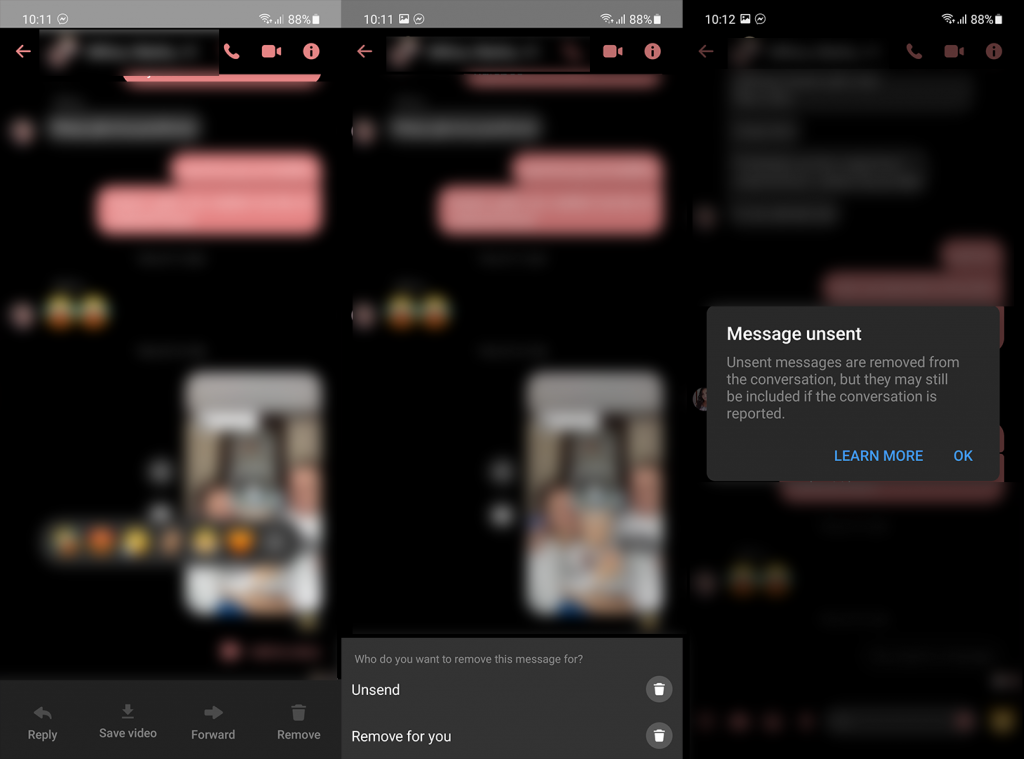
- Az Eltávolítás elemre koppintva is törölhet egy videót a csevegésből.
A törlés után a címzettek látni fogják, hogy az üzenetet nem küldték el. Ne feledje, hogy ha a beszélgetést bejelentik, és a Facebook értékelést végez, a törölt videó megjelenik számukra.
Ezenkívül nem kapsz értesítést, ha a címzettek letöltik vagy továbbítják a videókat, mielőtt mindenkinél eltávolítod őket. Ha valóban öntudatos az elküldött üzenetekkel kapcsolatban, használhatja a Vanish módot, amely a csevegés bezárásakor törli a látott üzeneteket.
Vagy használhatja a Titkos beszélgetéseket. Ez a lehetőség végpontok közötti titkosítást biztosít a Messenger üzeneteihez és hívásaihoz, valamint az eltűnt üzenetekhez. Beállíthat egy időkeretet, amikor az üzenetek automatikusan törlődnek. 5 másodperctől egészen 24 óráig.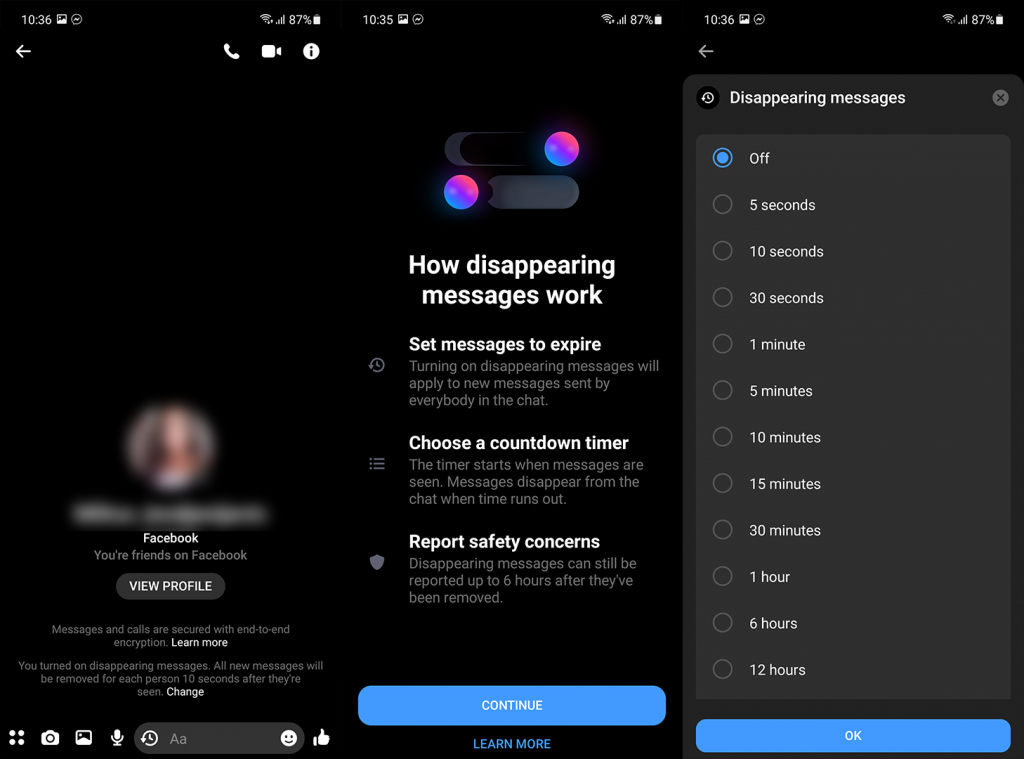
A Vanish mód vagy a titkos beszélgetések engedélyezéséhez érintse meg az „i” ikont a jobb felső sarokban egy beszélgetési/csevegőablakban. Mindkét lehetőséget látnia kell a szolgáltatáslistában.
És ezzel le is zárhatjuk ezt a cikket. Köszönjük, hogy elolvasta, és ne felejtse el megosztani velünk gondolatait az alábbi megjegyzések részben. Tekintse meg a mi és további informatív tartalmainkat is minden Androidról és iOS-ről.
![Hogyan lehet élő közvetítést menteni a Twitch-en? [KIFEJEZETT] Hogyan lehet élő közvetítést menteni a Twitch-en? [KIFEJEZETT]](https://img2.luckytemplates.com/resources1/c42/image-1230-1001202641171.png)
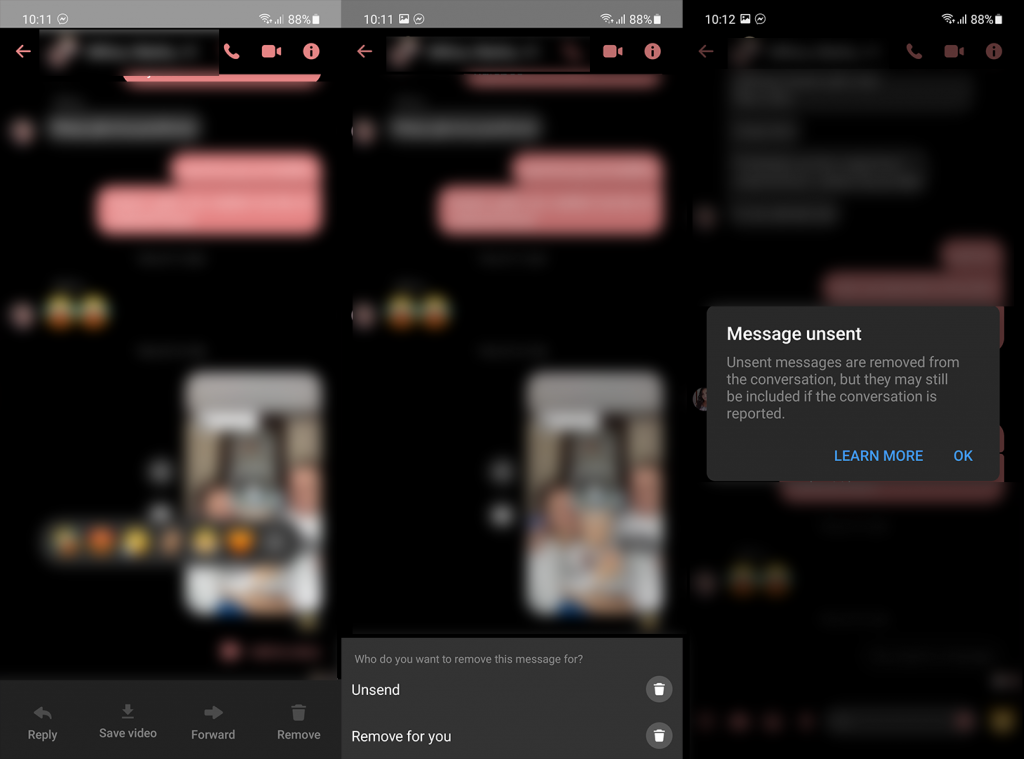
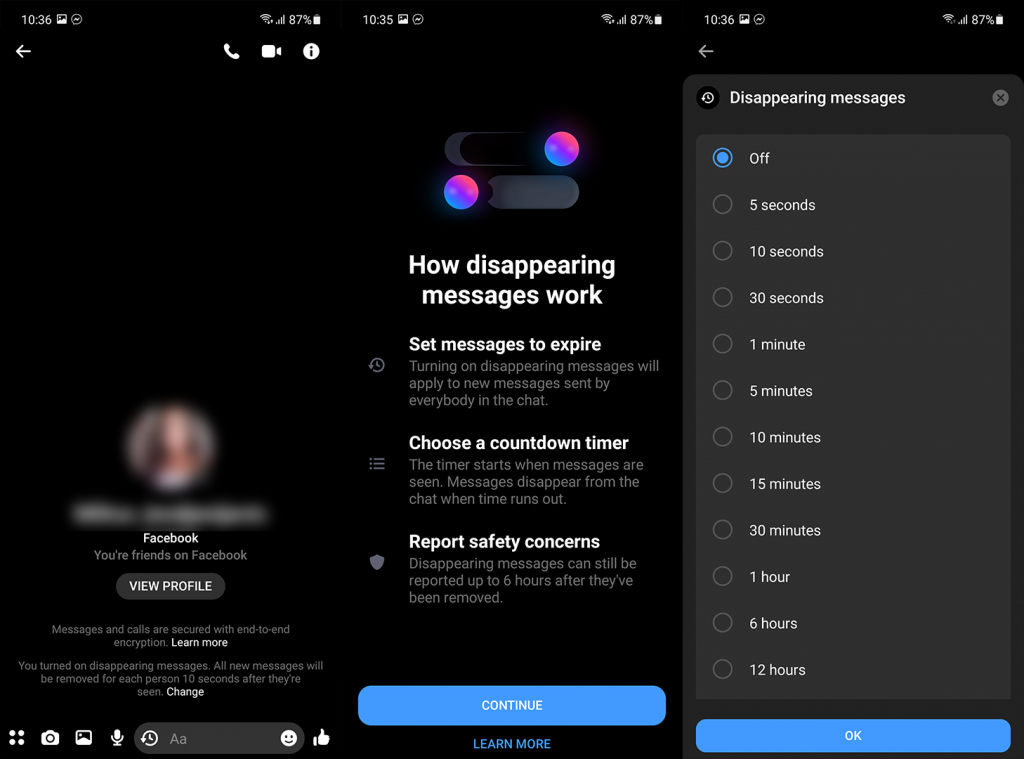


![[JAVÍTOTT] „A Windows előkészítése, ne kapcsolja ki a számítógépet” a Windows 10 rendszerben [JAVÍTOTT] „A Windows előkészítése, ne kapcsolja ki a számítógépet” a Windows 10 rendszerben](https://img2.luckytemplates.com/resources1/images2/image-6081-0408150858027.png)

![Rocket League Runtime Error javítása [lépésről lépésre] Rocket League Runtime Error javítása [lépésről lépésre]](https://img2.luckytemplates.com/resources1/images2/image-1783-0408150614929.png)



